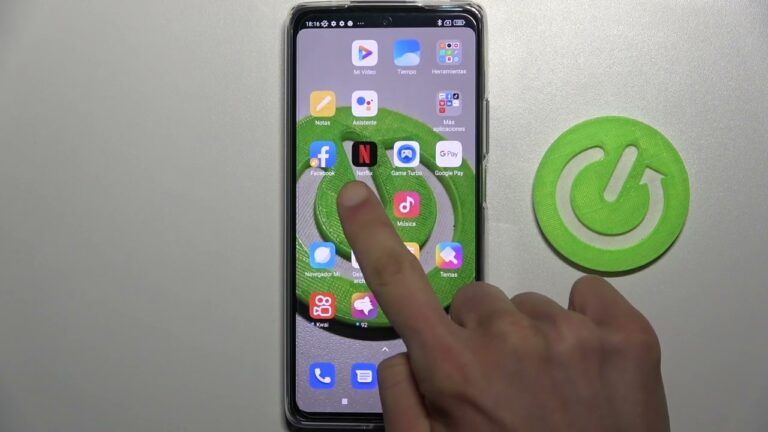
App lock miui 12
Xiaomi Second Space sustituye a los perfiles de usuario de Android en los dispositivos MIUI. Permite que un usuario principal (administrador) y un segundo usuario cambien de perfil a través de un icono en la pantalla de inicio o desde la pantalla de bloqueo. Ambos espacios de usuario pueden protegerse con un PIN o una contraseña.
Un método fue descubierto en el sistema Xiaomi MIUI, que permite a un usuario cambiar entre los espacios sin proporcionar una contraseña o PIN. Esto requiere que el segundo espacio y el bloqueo de pantalla con contraseña / PIN estén habilitados junto con la depuración USB.
La vulnerabilidad se activa mediante un comando ADB que envía una intención de iniciar el servicio SwitchUserService con una bandera que omite la solicitud de contraseña. Como resultado, el usuario puede cambiar inmediatamente de espacio sin conocer la contraseña.
La vulnerabilidad reside en la forma en que se aplica el requisito de la contraseña dentro de checkPasswordBeforeSwitch(), ya que la existencia de un booleano extra es suficiente para saltarse la solicitud. Esto significa que uno puede saltarse la introducción de la contraseña cuando se envía el intento de inicio del servicio con el extra params_check_password establecido a False. Esto se puede lograr utilizando el shell ADB, sin necesidad de acceso root, emitiendo el siguiente comando:
¿Puedo bloquear una aplicación en xiaomi?
Xiaomi, Redmi, Mi, POCO
Ve a Ajustes. Desplázate hacia abajo y toca Apps. Toca Bloqueo de aplicaciones y haz clic en Activar.
¿Puedo bloquear determinadas aplicaciones?
Ve al cajón de aplicaciones y toca “Carpeta segura”. Toca “Añadir apps”. Selecciona todas las aplicaciones que quieras incluir en la carpeta y toca “Añadir” en la esquina superior derecha. Vuelve a tocar “Bloquear” en el menú Carpeta segura. Intenta acceder a una aplicación que hayas añadido a la carpeta y asegúrate de que te pide tu contraseña o huella dactilar.
¿Cómo bloqueo las aplicaciones en Miui 13?
Vaya a la aplicación Seguridad → Bloqueo de aplicaciones → Seleccione las aplicaciones que desea bloquear y establezca una contraseña para ellas o puede utilizar la misma contraseña o huella dactilar.
Xiaomi problema de bloqueo de aplicaciones
Configurar un bloqueo de dispositivo es lo primero que muchos de nosotros hacemos cuando adquirimos un nuevo teléfono Android. Es la forma más sencilla de evitar que tu dispositivo y tus datos personales caigan en las manos equivocadas. Pero hay otro paso sencillo que puedes dar para proteger tu teléfono aún más. El bloqueo de aplicaciones es una forma fácil y eficaz de proteger la información confidencial y evitar el acceso no autorizado a tus aplicaciones. No sólo proporcionará una capa adicional de seguridad para tus aplicaciones personales, como las aplicaciones bancarias o de redes sociales, sino que también puede ayudar a evitar compras accidentales, restringir el acceso a determinadas aplicaciones e incluso impedir que los niños accedan a ciertas aplicaciones. En esta guía, te mostraremos cómo configurar un bloqueo de aplicaciones en tu teléfono, para que puedas mantener tus datos seguros y protegidos. Vamos a explorar las diferentes formas de bloquear aplicaciones en el teléfono y evitar el acceso no autorizado.
Aunque Android no ofrece actualmente una forma nativa de bloquear aplicaciones, varios fabricantes de equipos originales han incorporado una función de bloqueo de aplicaciones en sus skins personalizadas. Si tienes un teléfono Xiaomi, Redmi, OnePlus, Huawei/Honor, Samsung o Asus, puedes utilizar el bloqueo de aplicaciones integrado para bloquear aplicaciones individuales con una huella dactilar, un PIN o un patrón. En la mayoría de los dispositivos, esta función se encuentra en los ajustes de seguridad del dispositivo. A continuación, te ofrecemos instrucciones específicas de cada marca para activar el bloqueo de aplicaciones en algunos de los smartphones más populares.
Xiaomi aplicación de bloqueo en la memoria
Algunos administradores requieren un bloqueo. Si es así, se te pedirá que lo configures cuando configures tu dispositivo Android. Si tu bloqueo de pantalla actual cumple los requisitos de bloqueo del perfil de trabajo, puedes utilizar el mismo código de acceso para ambos. De ese modo, podrás abrir tus apps de trabajo sin tener que introducir otro código de acceso. En los dispositivos con Android 9.0 Pie o posterior, tu administrador puede exigirte que utilices dos contraseñas diferentes para la pantalla de bloqueo y el perfil de trabajo.
Tu administrador podría establecer restricciones de seguridad, como la longitud y la intensidad del código de acceso. También puede establecer un límite en el número de intentos de contraseña no válidos. Si superas el límite, tu perfil de trabajo y los datos asociados se eliminarán de tu dispositivo.
Si tu dispositivo tiene un sensor de huellas dactilares, puedes utilizar tu huella dactilar para desbloquear tu perfil de trabajo. Antes, sin embargo, deberás configurar un patrón, un PIN o una contraseña para mayor seguridad. Si reinicias el dispositivo, se te pedirá que introduzcas el bloqueo adicional para abrir tu perfil de trabajo. También necesitas registrar al menos una huella dactilar en tu dispositivo.
Xiaomi bloqueo de aplicación olvidó la contraseña
Configurar un bloqueo de dispositivo es lo primero que muchos de nosotros hacemos cuando adquirimos un nuevo teléfono Android. Es la forma más sencilla de evitar que tu dispositivo y tus datos personales caigan en las manos equivocadas. Pero hay otro paso sencillo que puedes dar para proteger tu teléfono aún más. El bloqueo de aplicaciones es una forma fácil y eficaz de proteger la información confidencial y evitar el acceso no autorizado a tus aplicaciones. No sólo proporcionará una capa adicional de seguridad para tus aplicaciones personales, como las aplicaciones bancarias o de redes sociales, sino que también puede ayudar a evitar compras accidentales, restringir el acceso a determinadas aplicaciones e incluso impedir que los niños accedan a ciertas aplicaciones. En esta guía, te mostraremos cómo configurar un bloqueo de aplicaciones en tu teléfono, para que puedas mantener tus datos seguros y protegidos. Vamos a explorar las diferentes formas de bloquear aplicaciones en el teléfono y evitar el acceso no autorizado.
Aunque Android no ofrece actualmente una forma nativa de bloquear aplicaciones, varios fabricantes de equipos originales han incorporado una función de bloqueo de aplicaciones en sus skins personalizadas. Si tienes un teléfono Xiaomi, Redmi, OnePlus, Huawei/Honor, Samsung o Asus, puedes utilizar el bloqueo de aplicaciones integrado para bloquear aplicaciones individuales con una huella dactilar, un PIN o un patrón. En la mayoría de los dispositivos, esta función se encuentra en los ajustes de seguridad del dispositivo. A continuación, te ofrecemos instrucciones específicas de cada marca para activar el bloqueo de aplicaciones en algunos de los smartphones más populares.